NuGet を使用して WDK をインストールする
このトピックでは、NuGet を使用してコンピューターに Windows Driver Kit をインストールする方法について説明します。 NuGet は、ソフトウェアのパッケージ化と配布に使用される一般的なパッケージ マネージャーです。 詳細については、「NuGet とは」を参照してください。
Windows Driver Kit の概要
Windows Driver Kit (WDK) は、Windows ドライバーの開発、テスト、およびデプロイに使用されるソフトウェア ツール セットです。 WDK に含まれるコンテンツは、ヘッダー、ライブラリ、サンプル、ツール、テンプレートの 5 つの固有の種類に分類できます。
WDK は、異なるインストール オプションを備えた 3 つの異なるディストリビューションでリリースされています。
Windows Driver Kit (WDK): WDK は、従来の msi ベースのパッケージとして使用できます。 Visual Studio をインストールする必要があり、WDK は %ProgramFiles(x86)%\Windows Kits\ にインストールされます。 WDK のダウンロードとインストールの詳細については、「Windows Driver Kit (WDK) のダウンロード」を参照してください。
Enterprise Windows Drivers Kit (EWDK): これはスタンドアロン ISO として出荷され、コマンド ライン コンパイラ ビルド ツール、SDK、WDK が含まれています。 EWDKは、スタンドアロンの自己完結型コマンドライン環境です。 使い始めるには、ISO をマウントして LaunchBuildEnv を実行するだけです。 EWDK をダウンロードして使用する方法の詳細については、「Windows Driver Kit (WDK) のダウンロード」を参照してください。
Windows Drivers Kit NuGet パッケージ: WDK NuGet パッケージは、最新の CI/CD パイプラインでの共有とサポートが可能な Windows ドライバーの構築に使用される、基本的なライブラリ、ヘッダー、DLL、ツール、メタデータで構成されています。 WDK NuGet パッケージの公式リリースは、nuget.org で利用できるようになりました。最新リリース バージョンは 10.0.26100.1 です。 WDK、SDK、および Visual Studio の最新リリースについては、「キットのバージョン管理」を参照してください。
ユーザーは、Visual Studio 内の nuget.org から直接 NuGet パッケージにアクセスして使用できます。 WDK で NuGet を使用すると、最新のハードウェア ドライバーを構築するために常に最新のツールを必要とする開発者は、軽量なソリューションを使用して WDK を取得できます。 詳細については、「NuGet パッケージ マネージャーを使用して Visual Studio にパッケージをインストールして管理する」を参照してください。
WDK NuGet パッケージは、NuGet Web サイトでも入手できます。
x64: https://www.nuget.org/packages/Microsoft.Windows.WDK.x64/
ARM64: https://www.nuget.org/packages/Microsoft.Windows.WDK.ARM64
自動ビルド システムでドライバーをビルドするための手順
大規模な自動システムでドライバーをビルドする方法については、「ローカルでのビルド」を参照してください。
WinGet を使用して最新の WDK をインストールする - 手順
前提条件
- Windows 11 以降の X64/ARM64 PC。
手順 1: Visual Studio 2022 のインストール
Visual Studio 2022 の Community、Professional、または Enterprise エディションをダウンロードしてインストールします。
インストール時には、[C++ を使用したデスクトップ開発] を選択してインストールします。
手順 2: Visual Studio の準備
WDK には Visual Studio 2022 のほか、ドライバーの構築対象であるアーキテクチャーごとに VS 2022 C++ ビルド ツールとそれぞれに対応する VS 2022 C++ Spectre 軽減ライブラリ (最新) コンポーネントが必要です。
資格情報を使用して Visual Studio に登録してサインインします。
Visual Studio の個々のコンポーネント (MSVC V143 - VS2022 C++ x64/x86 Spectre 軽減ライブラリ (最新) と MSVC V143 - VS2022 C++ ARM64 Spectre 軽減ライブラリ (最新) を選択してインストールします
手順 3:WDK Visual Studio Code 拡張機能をインストールする
オプション 1: Visual Studio Marketplace
Visual Studio で、[拡張機能]、[拡張機能の管理]、[Visual Studio Marketplace] の順に選択します。 「Windows Driver Kit」を検索し、Windows Drivers Kit Visual Studio 拡張機能を選択してインストールします。
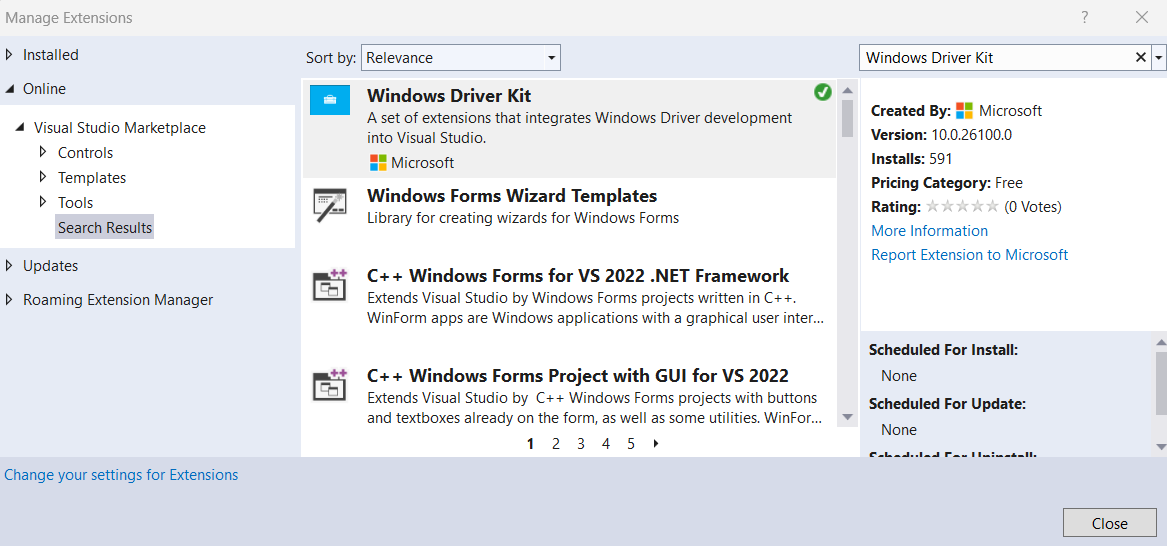
オプション 2: ダウンロードとインストール
次のリンクを使用して、Windows Drivers Kit Visual Studio 拡張機能をダウンロードしてインストールします。
Windows Driver Kit - Visual Studio Marketplace
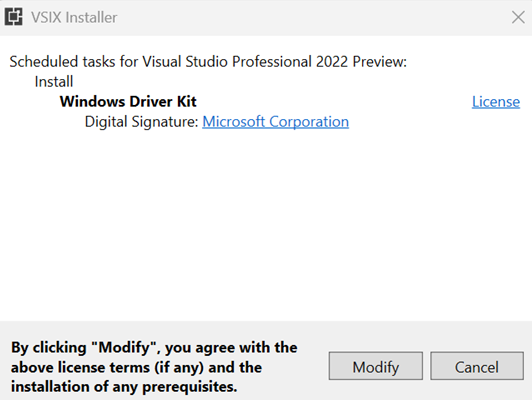
概要 - WDK を使用してドライバーを開発する
Visual Studio で WDK NuGet パッケージを取得してインストールするには、次の手順に従います。
Visual Studio を起動します。
"カーネル モード ドライバー (KMDF)" C++ プロジェクトなど、新しいドライバー プロジェクトを作成します。
ドライバー プロジェクト ソリューション ファイルを右クリックし、[NuGet パッケージの管理] を選択します。
パッケージ ソースの横にあるドロップダウン メニューをクリックし、
nuget.orgを選択します。「WDK」を検索します。
開発するプラットフォーム アーキテクチャに基づいて、
Microsoft.Windows.WDK.x64またはMicrosoft.Windows.WDK.ARM64を選択します。他のチェックボックスは既定のままにしておきます。
[インストール] を選択します。
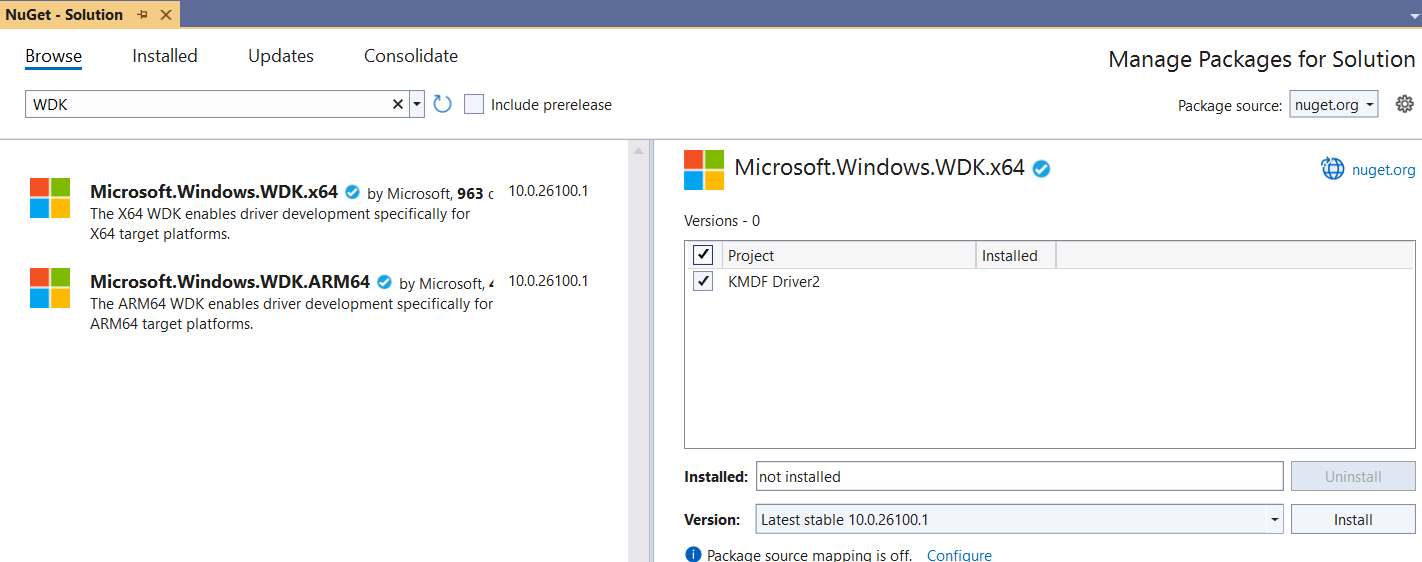
WDK は SDK NuGet パッケージへの依存関係を取得して、必要なパッケージをインストールします。
ライセンス条項を確認し、同意してインストールを完了します。
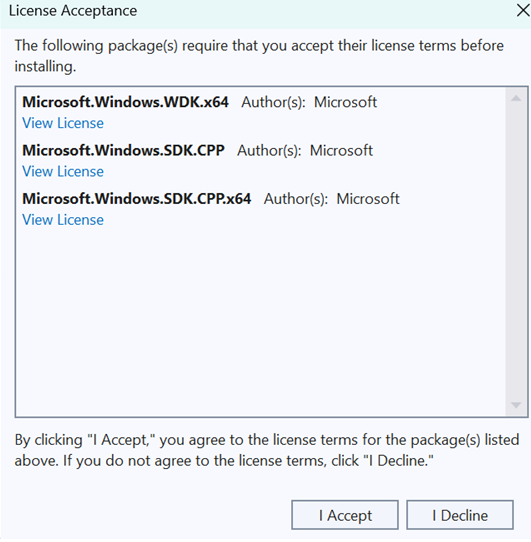
- WDK ドライバー ソリューションをビルドしてテストします。
Note
dotnet コマンド ラインの使用は WDK では機能しないため、使用はお勧めしません。
既存のドライバー プロジェクトにおける NuGet パッケージの更新
既存のドライバー プロジェクトで NuGet パッケージを更新するには、次の手順に従います。
既存のドライバー プロジェクトを Visual Studio で開きます。
ドライバー プロジェクト ソリューション ファイルを右クリックし、[NuGet パッケージの管理] を選択します。
更新タブをクリックします。
プレリリース WDK パッケージを使用する場合は、[プレリリースを含める] ボックスをクリックします。
更新するパッケージを一覧で選択します。
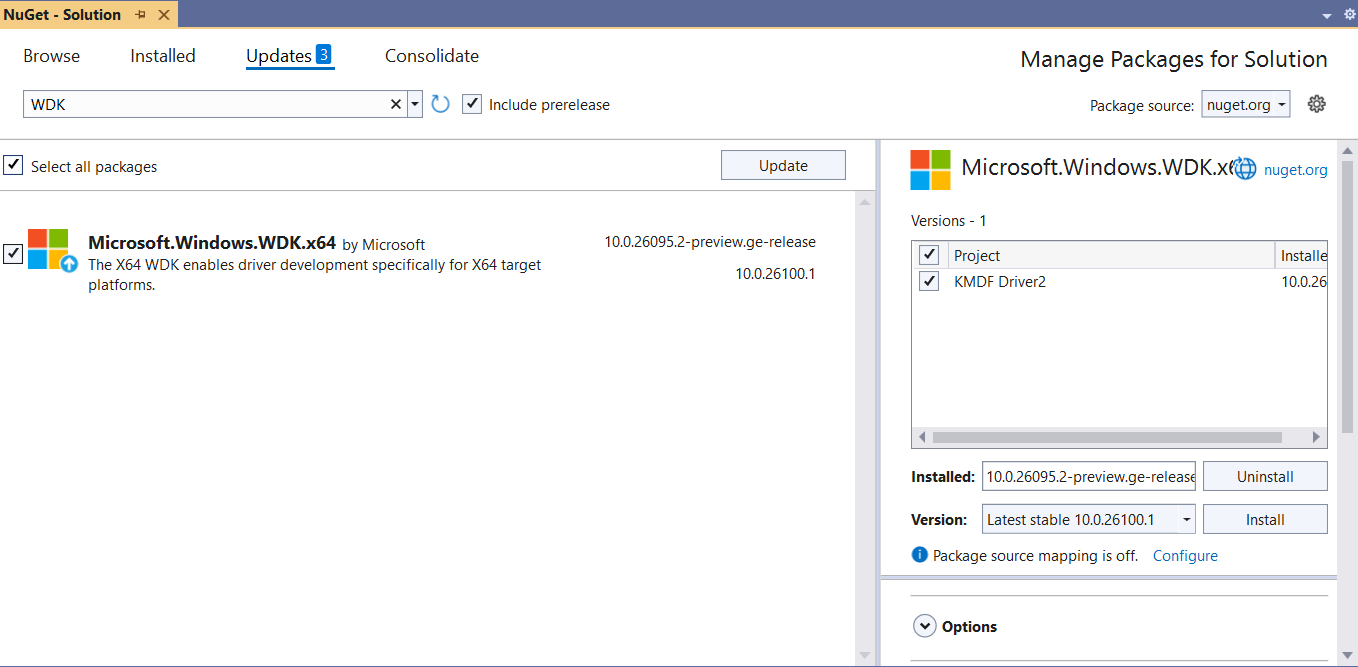
[インストール] を選択します。
適用を選択します。
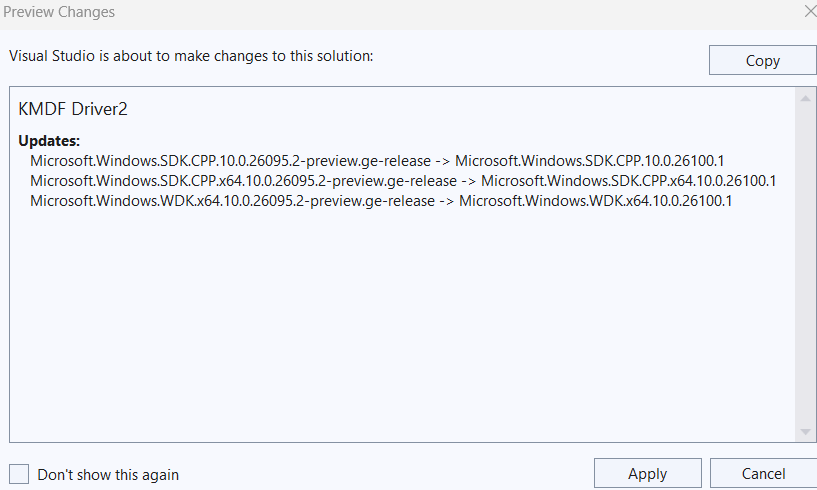
- ライセンス条項を確認し、同意してインストールを完了します。
関連項目
コマンド ライン パラメーターを使用した、Visual Studio のインストール、更新、管理
関連ダウンロード
フィードバック
以下は間もなく提供いたします。2024 年を通じて、コンテンツのフィードバック メカニズムとして GitHub の issue を段階的に廃止し、新しいフィードバック システムに置き換えます。 詳細については、「https://aka.ms/ContentUserFeedback」を参照してください。
フィードバックの送信と表示